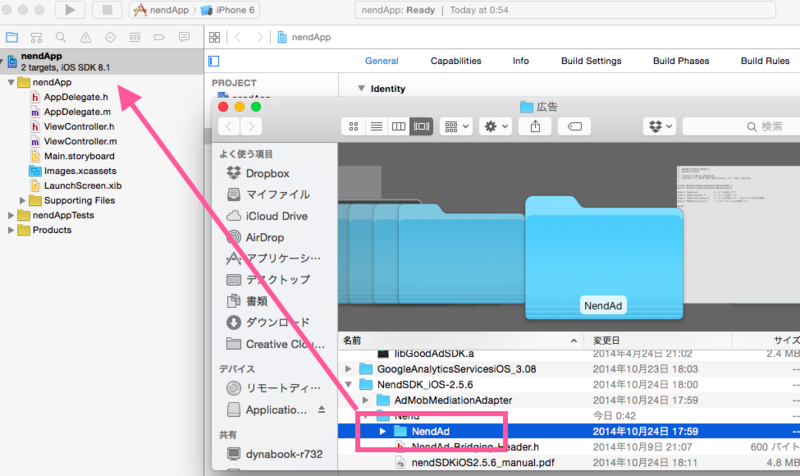【Xcode】Nend広告の導入方法(その1:バナー型広告)
アプリを作る際に広告を導入してみようと思い、クリック単価が高い(らしい)Nend広告の導入を行ってみました。
この記事ではNend広告の登録方法などの解説をせず、広告の表示方法について説明します。以下の項目が完了している前提で話を進めます。
(Nend広告の登録は簡単なのでわからなかい場合は他の解説サイトを参照してみてください)
・Nend広告の公式サイト(http://nend.net/)への登録
・アプリを登録してアプリの広告枠の作成(バナー、アイコン、インステなど)
・SDKの取得(この記事ではios版2.5.6を使用)
・広告枠独自のapiKeyとspotIDを取得
手順2:三つのフレームワークの追加
・AdSupport.framework
・Security.framework
・ImageIO.framework
※AdSupport.framework を Required →からOptional に変更しておきましょう。
手順3:バナー型広告の実装
広告を導入したい.hファイルにNADView.h をインポートして NADViewDelegateを追加しておきましょう。
#import <UIKit/UIKit.h> #import "NADView.h" @interface YourAppViewController : UIViewController <NADViewDelegate> {} @property (nonatomic, retain) NADView * nadView; //←この行も追加 @end
次に、広告を導入したい.mファイルに以下のコードを追加してください
- (void)viewDidLoad { [super viewDidLoad]; //ここで表示したいバナー広告のサイズを設定 self.nadView = [[NADView alloc] initWithFrame:CGRectMake(0, 0, 320, 50)]; [self.nadView setIsOutputLog:NO]; [self.nadView setNendID:@"[独自のapiKey]" spotID:@"[独自のspotID]"]; [self.nadView setDelegate:self]; [self.nadView load]; //最初から表示する場合は追加 [self.view addSubview:self.nadView]; }
ビルドして表示できていれば成功です!
指定した広告のサイズが転送端末のサイズを超えていると受信エラーになるそうなので気をつけて下さい。
なお、今回使用したコードの詳しい説明を知りたい方は、Nend広告管理画面からDLしたnendSDK iOS 設定マニュアルを参考にしてみてください。
次回は、アイコン広告の導入方法について解説します。